相關主題
[防火牆] 如何在華碩路由器設定關鍵字過濾器?
防火牆關鍵字過濾器可以為您阻止客戶端瀏覽符合特定關鍵字的網頁,在此頁面設定後,任何被設定的關鍵字,將不會出現在網頁中的搜尋結果中。
過濾功能限制:
1.使用 HTTP 壓縮技術的壓縮網頁無法被過濾
如需更多資訊,請參考以下連結 https://en.wikipedia.org/wiki/HTTP_compression
2.Https 網頁無法被過濾
請參考以下步驟操作 :
1. 首先將電腦與華碩路由器以網路線或WiFi連接,開啟瀏覽器,輸入您的路由器IP位址或路由器網址http://www.asusrouter.com 進入路由器登入介面。

注意:若您不知道如何進入路由器設定頁面,可參考FAQ [無線路由器] 如何進入華碩無線路由器的管理介面?
2. 輸入您的華碩路由器帳號和密碼後,點擊[登入]。

注意: 若您忘記您設定的帳號密碼,需要將路由器恢復為出廠預設狀態後再重設密碼
關於如何將路由器恢復為出廠預設狀態,請參考FAQ [無線路由器] 如何在華碩無線路由器上恢復原廠設定值?
3. 進入到 [防火牆] > [關鍵字過濾器] 分頁 。
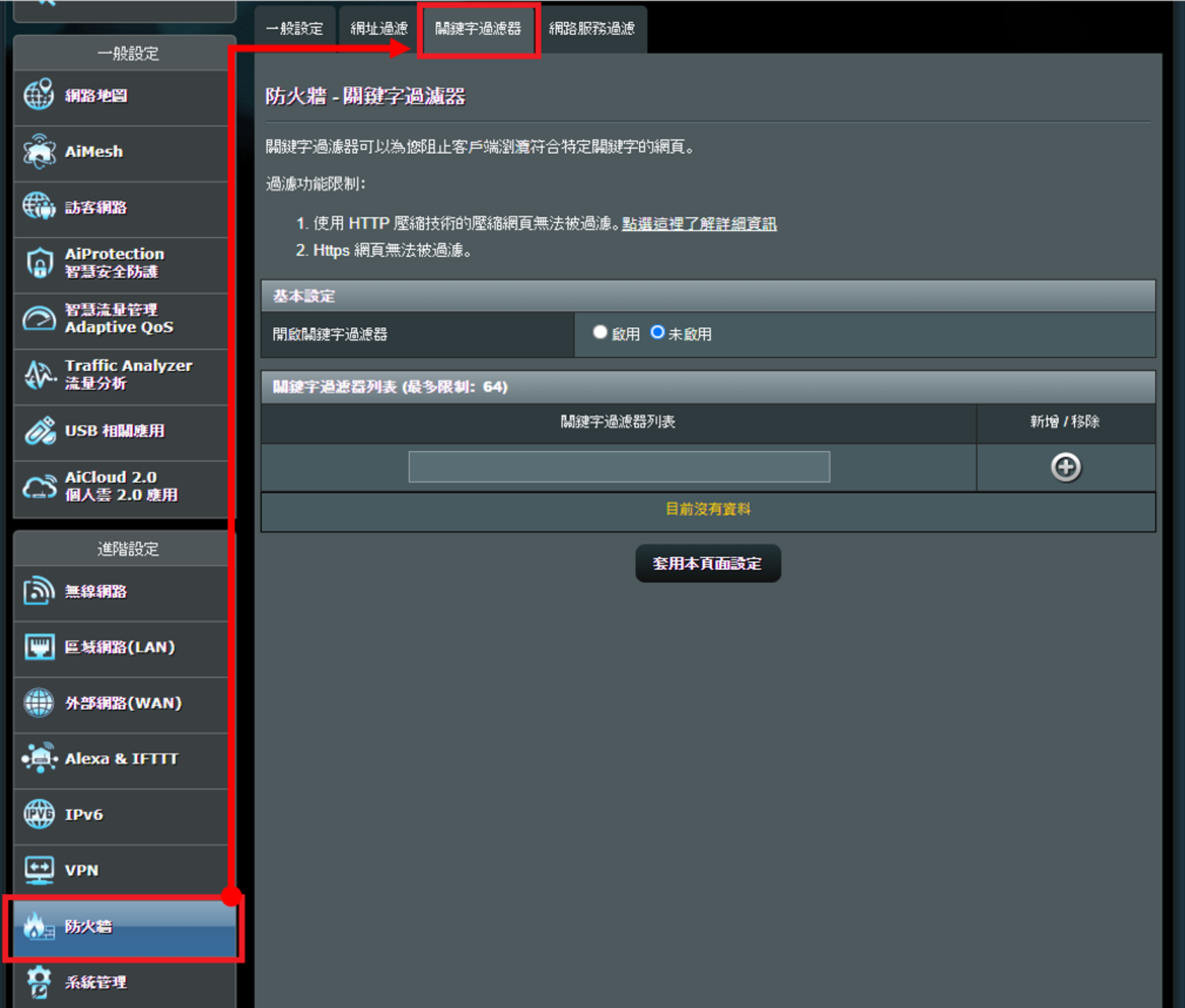
4. 啟用關鍵字過濾器。
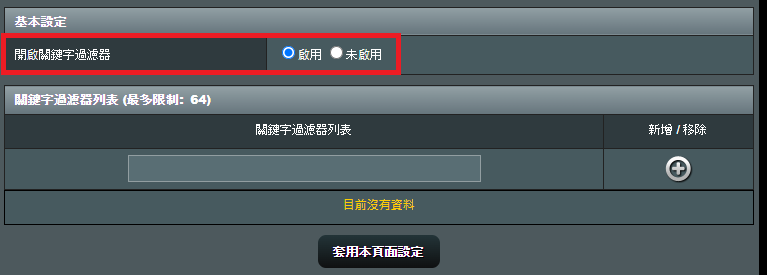
5. 輸入您想要過濾的關鍵字。
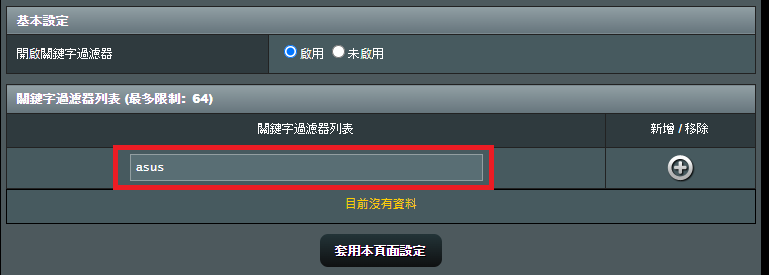
6. 按下 以在清單內新增設定後, 按下[套用本頁面設定]儲存設定。
以在清單內新增設定後, 按下[套用本頁面設定]儲存設定。
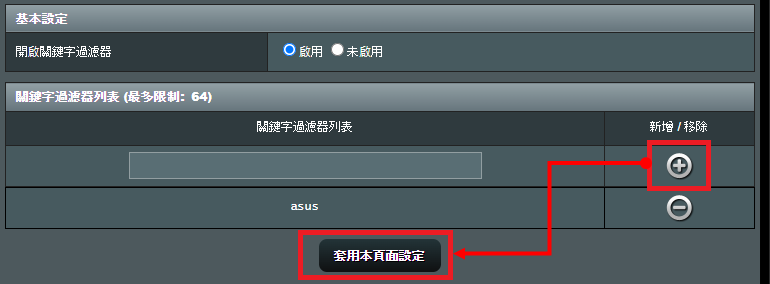
常見問答
1. 如何阻止特定/惡意網站訪問特定設備?
華碩路由器目前沒有支援有對特定裝置(例如手機,電腦)設定網頁阻擋。
若您要設定的特定設備為Windows作業系統或Chromebook,可參考以下FAQ說明。
[Windows 11/10] 家長監護選項 | 官方支援 | ASUS 台灣
[Chromebook] 在Chromebook上管理孩子的帳戶 | 官方支援 | ASUS 台灣
如何取得(Utility / Firmware)?
您可以在華碩下載中心取得最新的軟體\手冊\驅動程式和韌體
如果您需要有關華碩下載中心的更多訊息,請參考此連結。